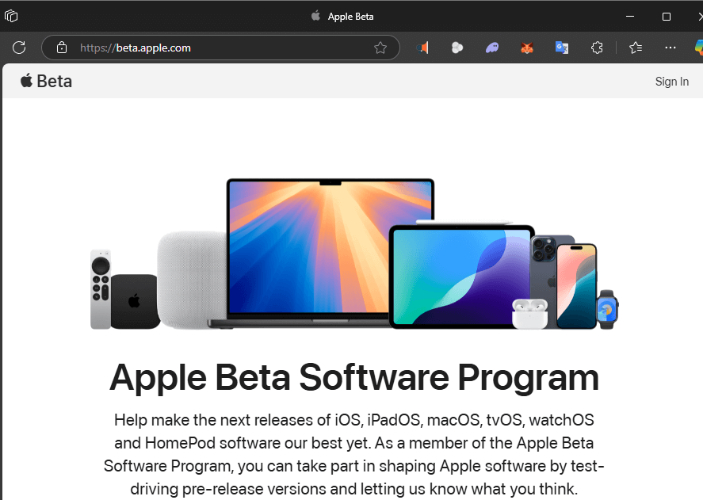私たちはしばしばタイプミスをしたり、とても恥ずかしいように見える友人や家族に間違ったメッセージを送ったりします。 iOS 16のおかげで、iPhoneユーザーが間違ったメッセージを無視または編集できるようになりました。恥ずかしさはもうありません!
しかし、残念ながら、iOS 16のメッセージ編集または無知のオプションのトラブルのために、ユーザーが厄介な状況に陥る可能性があります。したがって、この記事では、安全でないメッセージが機能しないエラーを修正するための信頼できるソリューションをいくつか取り上げています。だから、それらを探索するために行ってください!
パート1:iOS 16はあなたを無意味にさせますか?
ごく最近、Appleは新しい賞賛に値するオペレーティングシステムであるiOS 16を導入しました。これにより、メッセージ送信期間から15分以内に送信されたメッセージを編集できます。メッセージをタップし、数秒間長く保持します。オプションリストがポップアップします。正しいコマンドを選択します – 送信されたメッセージを編集します。同様に、ユーザーは2分以内にメッセージをセントすることもできません。このようにして、受信者はあなたの安全でないメッセージを読むことができません。
パート2:なぜ編集/未解決のメッセージがiOS 16で動作しないのですか?
iOS 16で動作しないメッセージの編集/元に戻す背後にはさまざまな理由がありますが、基本的なものは時間制限を超えています。 iOSは15分でメッセージを編集することが許可されており、メッセージを無視したい場合は2分しかかかりません。時間を超えた場合、編集/未確認のメッセージ機能はiOSで動作しません。
この問題は、受信者がiOS 15からiOS 16にiOSバージョンを更新していない場合にしばしば発生します。したがって、この関数の安全なパフォーマンスのために、受信者がiOS 16バージョンにもあることを確認してください。
パート3:iOS 16で動作しないメッセージを編集/セントする方法は?
- メッセージを編集し、テキストを長く保持し、編集オプションをタップするとします。小さなテキストボックスが表示されます。テキストエラーを修正するか、メッセージを完全に書き直すことができます。
- 右側の青いチェックマークを押すと、メッセージが置き換えられ、メッセージの下に青色の編集されたラベルがあります。ラベルをタップすると、編集時間に基づく編集された履歴が時系列に表示されます。受信者は以前のメッセージのみを読み取ることができませんが、最近のメッセージと編集されたメッセージのみを読み取ることはできません。
- この編集/センドのメッセージ機能を活用したい場合は、エディターとレシーバーの両方がiOS 16機能を持っていることを確認してください。ユーザーがiOS 15モードの場合、元のテキストの下で「(新しい編集されたメッセージ)に編集された(新しい編集されたメッセージ)」という通知を取得します。
パート4:iOS 16で動作しない編集/センドのメッセージを修正する方法は?
1つの長いホールドでは、iPhoneユーザーはiOS 16を使用して不法な暴言を無視できませんが、この機能が機能しない場合はとても迷惑に思えます。この問題について多くのiOS 16ユーザーが不平を言っていることがわかりました。したがって、このメッセージ編集エラーを修正するために従うことができる5つの最高のソリューションを思いつきました。待つことなく、解決していないソリューションではないソリューションに飛び込みましょう!
方法1:ネットワークを確認します
メッセージを送信するには、適切なインターネットの可用性が必要です。同様に、iOS 16でメッセージを編集または確認するには、スムーズなインターネットの可用性が必要です。インターネット接続が15分以上弱い場合または不明瞭な場合、メッセージの編集が困難になり、受信者が間違ったメッセージを読み取ります。
セルラーデータのトラブルシューティングまたはルーターをリセットして、インターネット接続エラーを修正できます。上記の両方の修正を試みた場合は、iPhoneネットワークをリセットしてみてください。

ウェイ2:IMESSAGESアプリを再起動します
「編集と元に戻す」は、iMessagesでのみ表示される新しい役立つ機能です。つまり、別のiPhoneにメッセージを送信する場合にのみ適用されます。
送信されたメッセージを解除できない場合は、iMessageアプリを再起動してその効果を確認してください。エラーの原因は非常に重要であるとしばしば考えますが、実際には、デバイスの再起動は驚くほど機能する可能性があります。オプションを再起動すると、適切に機能しないものをリフレッシュすることがあるため、スワイプして閉じてアプリを再起動できます。うまくいけば、iOS 16での問題は、編集または無関係のメッセージではなく、修正されることを願っています。
ヒント:次の人がiPhoneを所有しているかどうかをすばやく確認できます。青または緑のメッセージバブルを評価してください。メッセージが青いバブルで送信される場合、次の人にiPhoneがあることを意味しますが、緑のバブルには非アプルデバイスが表示されます。
Recommended Read: iOS 16/iOS 18ベータ版のフォトカットアウトに関するすべての情報
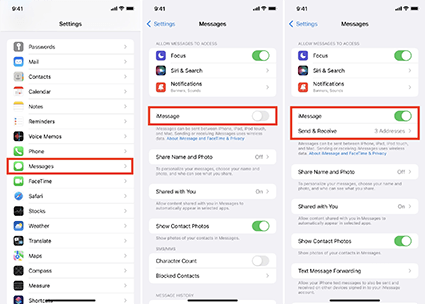
方法3:Appleシステムのステータスを確認します
非常に多くの場合、ユーザーはImessageサービスでダウンしているため、メッセージを無視/編集できません。 Apple Serverの場合は、Appleのシステムステータスページにアクセスしてください。
ウェイ4:15分以内に編集してセントを送信します
iOS 16で動作しない編集および無禁止メッセージオプションのもう1つの原因は、割り当てられた時間制限です。 iPhoneユーザーは2分以内にメッセージを元に戻すことができますが、メッセージの時間制限の編集は15分です。各メッセージは5つの編集のオプションを取得しますが、5を超えていません。したがって、すぐにメッセージを無視または編集することになっています。それ以外の場合は、時間を超え、物事を変えることはできません。
ウェイ5:iOS 16に更新します
メッセージの編集と未使用機能は、iOS 16以降で特に利用できます。受信機がiOS 15以前のバージョンを保持している場合、機能は機能しません。いずれにせよ、メッセージを送信しないが、レシーバーがまだ会話で元のメッセージを表示している場合は、iOSバージョンを更新するように依頼します。問題は、常にあなたやあなたの携帯電話ではなく、受信者にあります。
パート5:iOS 16で動作しない編集/センドのメッセージを修正する究極の方法
上記のすべての修正を試したが、メッセージの編集/センドオプションがiOS 16で動作していない場合、別の信頼できるソリューションがある心配はありません:ultfone iOSシステム修理。
Ultfone iOSシステム修理は、無数のユーザーフレンドリーな機能のためにトップソフトウェアの1つにランクされる信じられないほどの無料のiOS 16ソフトウェアです。使いやすいインターフェイスと強力な関数により、iPhoneユーザーは、機密および重要なデータを失うことなく、150を超えるエラーを修正できます。
同様に、メッセージの編集または無関心なオプションを使用しているときにiPhoneがエラーに遭遇している場合、このUltfone iOS System Recoveryソフトウェアの助けを借りることができます。幸いなことに、このソフトウェアは、誰もが簡単に処理できるため、初心者とプロの編集者の両方に推奨されます。
- Appleロゴなどの150+ IOSシステムの問題、データの損失なしでループを再起動します。
- 1クリックしてiPhone/iPadでリカバリモードを終了して終了します
- iTunesなしでiOS 16からダウングレード。
- iPhone 14シリーズやiOS 16など、すべてのiOSバージョンとiPhoneモデルをサポートしています。
- パスワード/iTunes/FinderなしでiPhone/iPad/iPod Touchをリセットします。
今すぐ購入
今すぐ購入
-
ステップ1コンピューターからソフトウェアをダウンロードします。インストールして実行します。その後、USBケーブルを使用してiPhoneをコンピューターに接続します。 iPhoneが検出されたら、[開始]をクリックします。

-
ステップ2[標準修理]をクリックして続行します。システム修理を実行する前に、[ダウンロード]ボタンをクリックして、デバイス用に自動的に一致するファームウェアパッケージをダウンロードする必要があります。
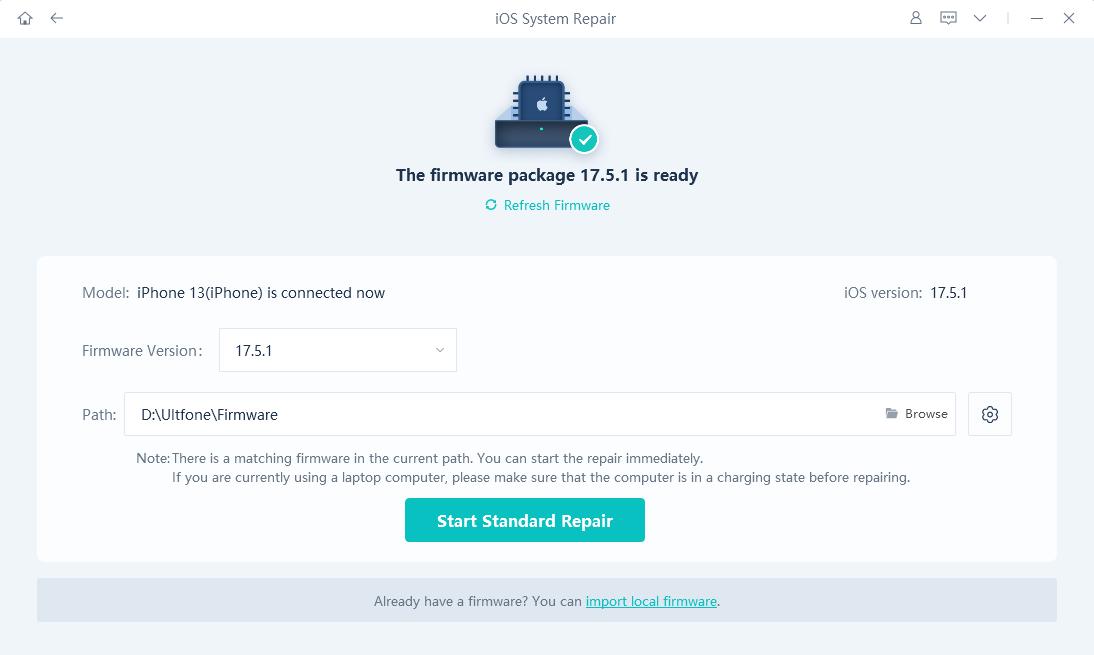
-
ステップ3ファームウェアパッケージが正常にダウンロードされたら、[標準修理を開始]をクリックして、デバイスのiOSの問題を修正してください。次に、iOSシステムを修復するために数分待ちます。

結論
あなたがあなたの友人に残念なメッセージを送信した場合、または厄介な自動修正オプションの犠牲者になった場合、あなたが唯一のものではないのでパニックする必要はありません。幸いなことに、iOS 16は、メッセージの編集と未解決のオプションを導入することにより、間違ったメッセージを送信した後に得られるストレスを軽減しました。ワンクリックでメッセージを編集または元に戻すことができますが、このアクションの実行中に留意する必要があるいくつかの注意事項があります。いずれにせよ、メッセージを元に戻すことも編集もできない場合は、議論された5つのソリューションに従って問題を解決できます。それ以外の場合、Ultfone IOSシステムの修理も信じられないほどのオプションであり、iOSの問題を修正するためのシンプルでシームレスなインターフェイスを装備しています。